7 วิธีที่ดีที่สุดในการแปลงไฟล์ PDF เป็นรูปแบบ Word
เผยแพร่แล้ว: 2021-07-07Word และ PDF เป็นรูปแบบไฟล์ที่นิยมใช้กันมากที่สุดในปัจจุบัน แต่ไม่มีวิธีง่ายๆ ในการแปลงไฟล์ PDF เป็นรูปแบบ Word
มีหลายสาเหตุที่คุณต้องการแปลงไฟล์ PDF เป็น Word สาเหตุหลักคือการสร้างเวอร์ชันที่แก้ไขได้ของเอกสารที่มีอยู่ ไม่ว่าเหตุผลของคุณคืออะไร คู่มือนี้จะอธิบายวิธีแปลง PDF เป็น Word
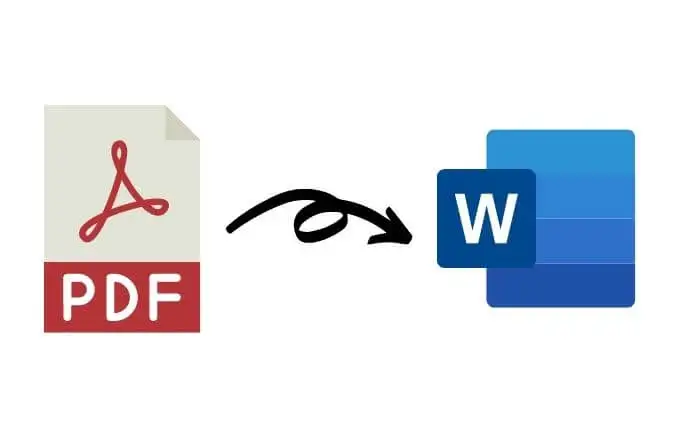
วิธีแปลง PDF เป็น Word ใน Windows
ไม่ว่าคุณจะใช้พีซีที่ใช้ Windows หรือ Mac เราจะแสดงให้คุณเห็นวิธีการแปลงไฟล์ PDF เป็นเอกสาร Word สองสามวิธี วิธีที่ดีที่สุดส่วนใหญ่จะขึ้นอยู่กับแอปที่คุณสะดวกใช้มากที่สุด เช่น Word, Google Docs หรือ Adobe Acrobat และความชอบส่วนตัวของคุณ
แปลงไฟล์ PDF เป็น Word โดยใช้ Microsoft Word
คุณสามารถแปลงไฟล์ PDF เป็น Word ภายใน Microsoft Word วิธีนี้จะแปลง PDF ของคุณเป็นไฟล์ DOCX โดยอัตโนมัติ โดยที่ PDF ส่วนใหญ่เป็นข้อความ
หมายเหตุ : เมื่อแปลง PDF ของคุณแล้ว การจัดรูปแบบ ซึ่งรวมถึงตัวแบ่งบรรทัดและหน้าอาจแตกต่างจากไฟล์ต้นฉบับ
- เปิดเอกสาร Word เลือก ไฟล์ > เปิด ค้นหาไฟล์ PDF และเลือก เปิด ซึ่งจะเป็นการเปิดไฟล์ PDF ใน Word
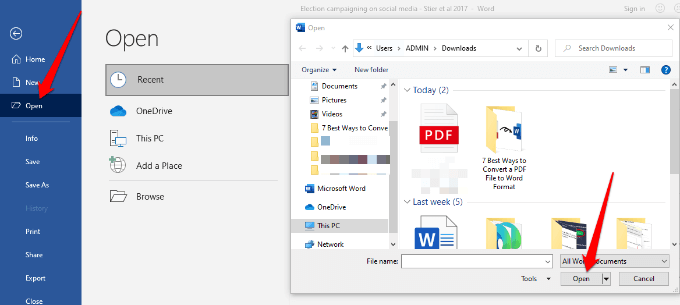
- คุณอาจได้รับข้อความแจ้งว่า ขณะนี้ Word จะแปลง PDF ของคุณเป็นเอกสารที่แก้ไขได้ เลือก ตกลง เพื่อดำเนินการต่อ

- Word จะแปลงไฟล์ PDF เป็นเอกสาร Word ที่แก้ไขได้ คุณจึงสามารถแก้ไข คัดลอก ตัด หรือจัดรูปแบบข้อความได้ เมื่อคุณทำเสร็จแล้ว Word จะบันทึกไฟล์ที่แก้ไขโดยอัตโนมัติเป็นไฟล์ DOCX ในตำแหน่งเริ่มต้น

แปลงไฟล์ PDF เป็น Word โดยใช้ Adobe Acrobat
เป็นไปได้ที่จะแปลงรูปแบบ PDF เป็น Word ใน Adobe Acrobat แต่คุณลักษณะนี้มีเฉพาะใน Adobe Acrobat เวอร์ชันพรีเมียมเท่านั้น
- เปิด Adobe Acrobat DC เลือก ไฟล์เปิด เลือกไฟล์ PDF จากนั้นเลือก เปิด

- ในบานหน้าต่างด้านซ้าย เลือก ส่งออก > Microsoft Word (*.docx)
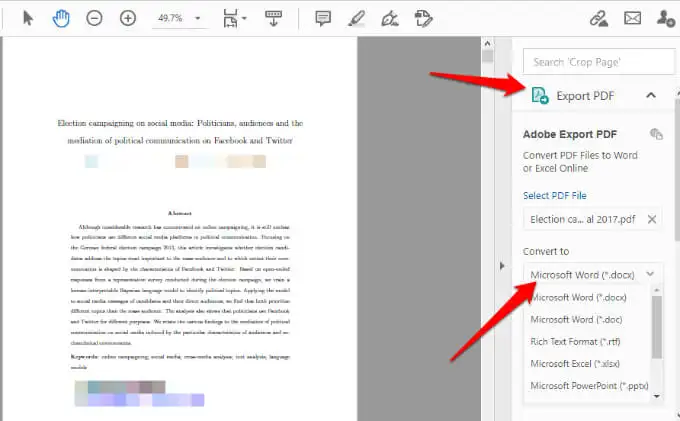
- เลือก แปลง
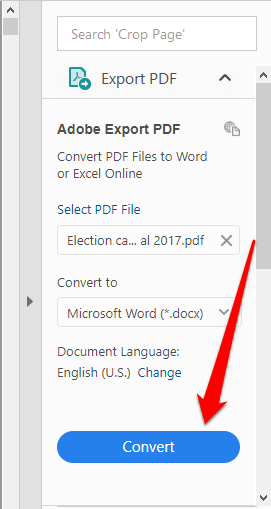
- หากได้รับแจ้ง ให้เข้าสู่ระบบบัญชี Adobe ของคุณและไฟล์ PDF ที่แปลงแล้วจะเปิดขึ้นใน Word
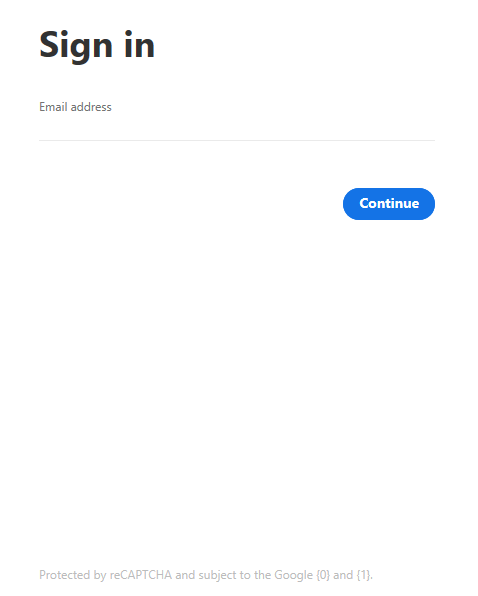
แปลง PDF เป็น Word โดยใช้ Google Docs
Google เอกสารได้รับการปรับปรุงตลอดหลายปีที่ผ่านมาด้วยคุณลักษณะการแก้ไข การจัดรูปแบบ และมาร์กอัปที่ซับซ้อนยิ่งขึ้น คุณสามารถใช้ Google เอกสารเพื่อแปลง PDF เป็น Word และจัดรูปแบบข้อความและย่อหน้าได้อย่างง่ายดายโดยใช้เครื่องมือแก้ไขและจัดสไตล์อันชาญฉลาด
- เปิด Google Docs แล้วเลือกเครื่องหมายบวกเพื่อเปิดเอกสาร เปล่า
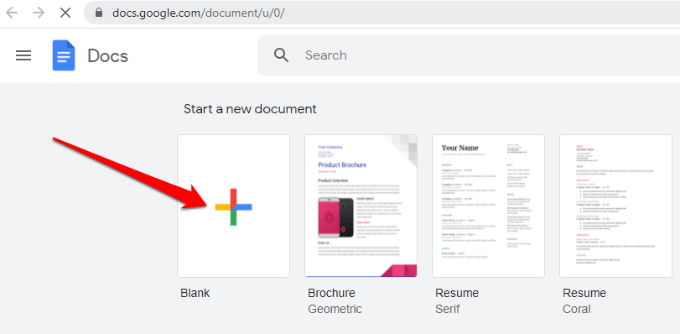
- ในหน้า Google เอกสารใหม่ ให้เลือก ไฟล์ > เปิด
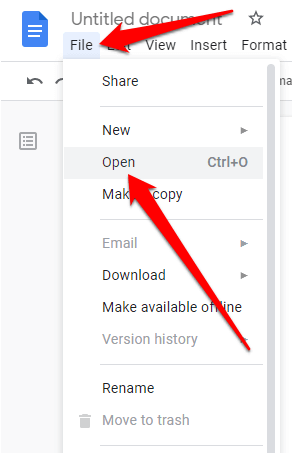
- เลือกแท็บ อัปโหลด แล้วคลิก เลือกไฟล์จากอุปกรณ์ของคุณ > เปิด

- เอกสารจะเปิดขึ้นในแท็บใหม่ เลือก เปิดด้วย > Google Docs เพื่อเปิด PDF เป็นไฟล์ Google Doc
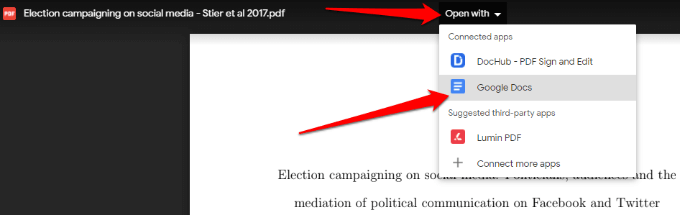
- เลือก ไฟล์ > ทำสำเนา
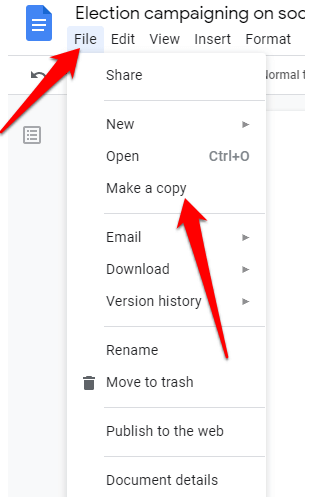
- เลือกตำแหน่งที่คุณต้องการบันทึกเอกสารที่แปลงแล้ว จากนั้นเลือก ตกลง

หมายเหตุ : คุณยังสามารถเลือก ไฟล์ > ดาวน์โหลด เพื่อดาวน์โหลดไฟล์ PDF ที่แปลงเป็นเอกสาร Word ลงในคอมพิวเตอร์ของคุณ
แปลงไฟล์ PDF เป็นรูปแบบ Word โดยใช้ CamScanner
หากคุณต้องการแปลงไฟล์ PDF เป็น Word และคงรูปแบบดั้งเดิมของไฟล์ไว้ คุณสามารถใช้ตัวแปลง CamScanner PDF เป็น Word ได้ เครื่องมือออนไลน์จะแปลงไฟล์ในรูปแบบ PDF เป็น Word และทำงานร่วมกับเว็บเบราว์เซอร์ใดก็ได้ คุณจึงไม่ต้องติดตั้งโปรแกรมหรือดาวน์โหลดแอปใดๆ
- เปิด CamScanner PDF to Word converter และเลือก ไฟล์ใน PC/Mac เพื่อนำเข้าไฟล์ PDF ของคุณ คุณยังสามารถลากและวางไฟล์ PDF ลงบนหน้าเว็บ CamScanner
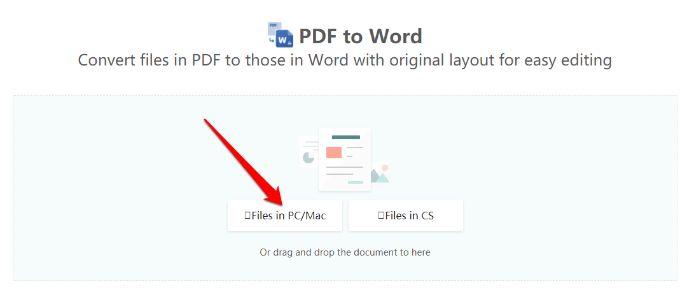
- รอให้การแปลงเสร็จสิ้น จากนั้นเลือก ดาวน์โหลด เพื่อบันทึกไฟล์
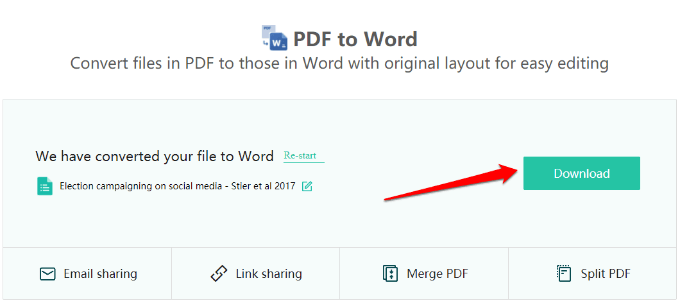
วิธีแปลง PDF เป็น Word บน Mac
มีตัวเลือกต่างๆ ที่คุณมีบน Mac ของคุณในการแปลงไฟล์ PDF เป็นรูปแบบ Word ให้แก้ไขและจัดรูปแบบได้ง่ายขึ้น ซึ่งรวมถึงการใช้ Adobe Acrobat Pro DC, Automator หรือเครื่องมือแปลงบนเว็บฟรี
แปลง PDF เป็น Word โดยใช้ Adobe Acrobat Pro DC
Adobe Acrobat Pro DC เป็นแผนพรีเมียมที่ให้คุณแปลงไฟล์ PDF เป็นรูปแบบ Word ได้โดยตรงจาก PDF เอง คุณสามารถใช้ซอฟต์แวร์รุ่นทดลองใช้งานฟรีเจ็ดวันได้ หากคุณต้องการแปลงไฟล์สองสามไฟล์หรือชำระค่าสมัครสมาชิกรายเดือน หากคุณต้องการแปลงไฟล์ PDF เป็น Word เป็นประจำ
- ไปที่ https://acrobat.adobe.com/us/en/acrobat/how-to/pdf-to-word-doc-converter.html และเลือก Start free trial
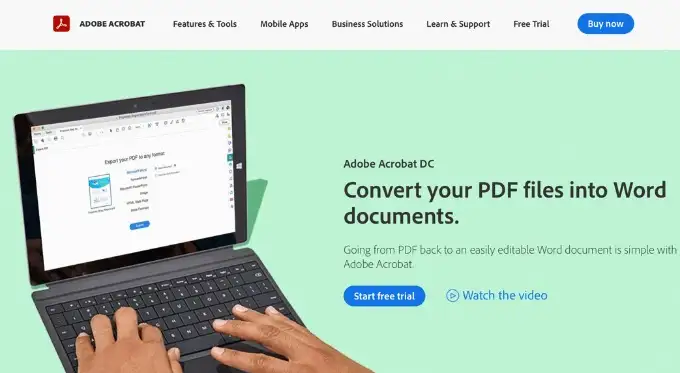
- เลือก เริ่มต้น
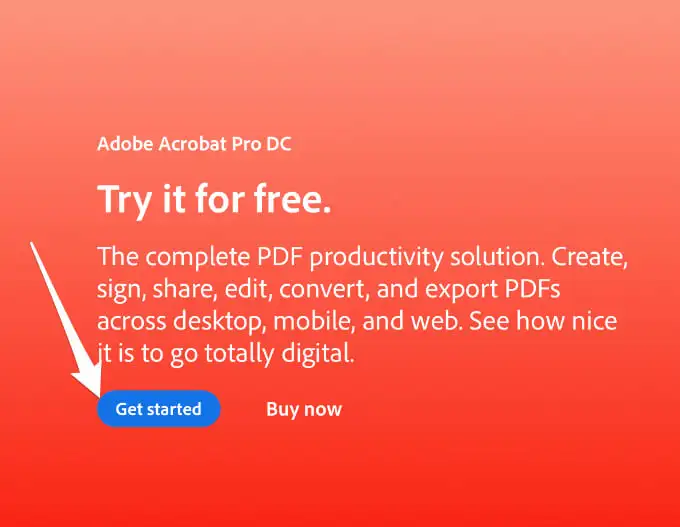
- ถัดไป ให้ ที่อยู่อีเมลของคุณอยู่ ตรงกลาง เลือก แผนที่ คุณต้องการสมัครแล้วเลือก ดำเนินการ ต่อ
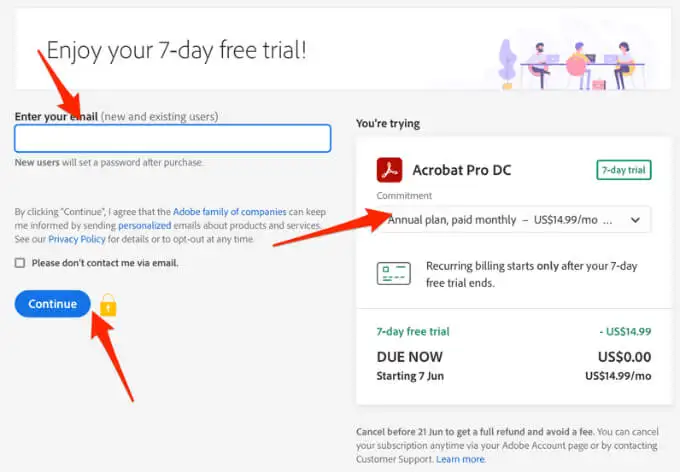
หมายเหตุ : หากคุณเพียงแค่ใช้บริการสำหรับการแปลงเอกสารแบบครั้งเดียว ตรวจสอบให้แน่ใจว่าคุณยกเลิกแผนก่อนที่ช่วงทดลองใช้งานเจ็ดวันจะสิ้นสุดลง มิเช่นนั้น เราจะเรียกเก็บเงินในวันที่ 8 หากยกเลิก คุณยังคงใช้บริการเพื่อดู PDF กรอกแบบฟอร์มและแสดงความคิดเห็นได้
- สร้างหรือเข้าสู่ระบบบัญชี Adobe ของคุณ
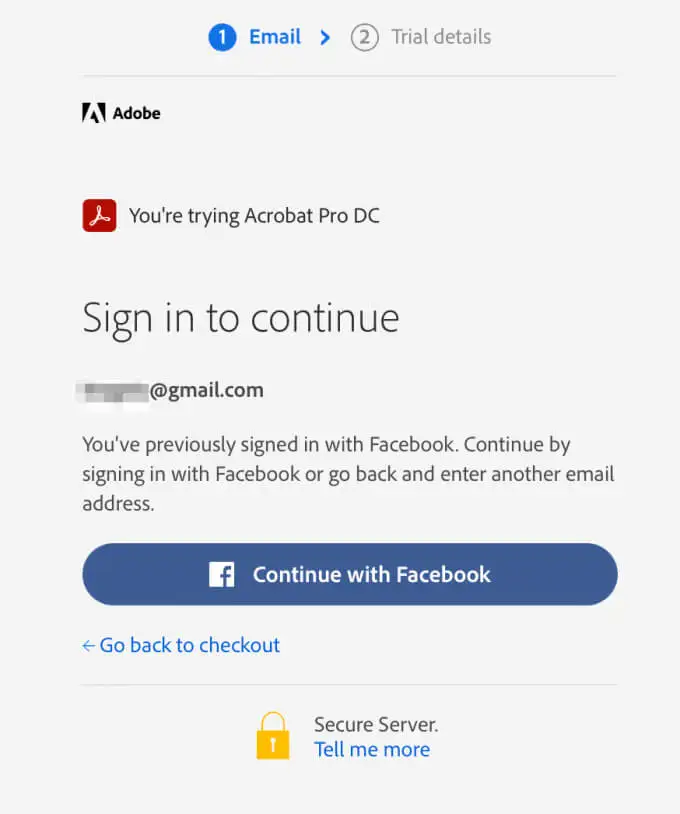
- ป้อนข้อมูล การชำระเงิน ของคุณ และเลือก เริ่มการทดลองใช้ฟรี
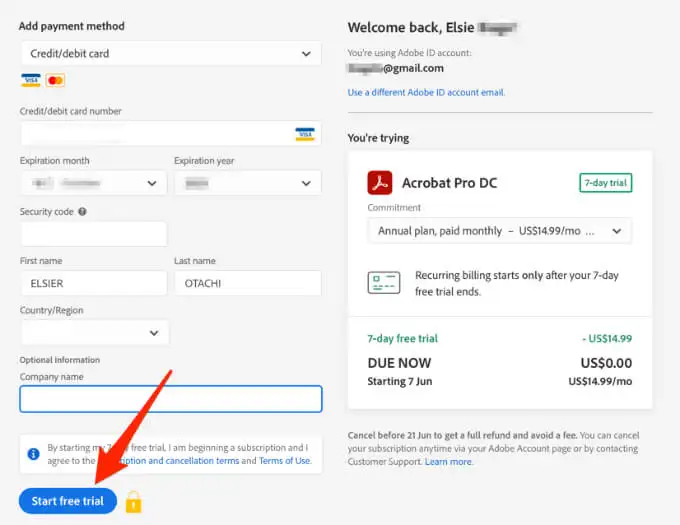
- เลือก เริ่มต้น และซอฟต์แวร์จะถูกดาวน์โหลดไปยัง Mac ของคุณ เมื่อการดาวน์โหลดเสร็จสิ้น ให้ดับเบิลคลิกที่ไฟล์ Adobe Pro DC ที่ดาวน์โหลดไฟล์เพื่อเริ่มการติดตั้ง
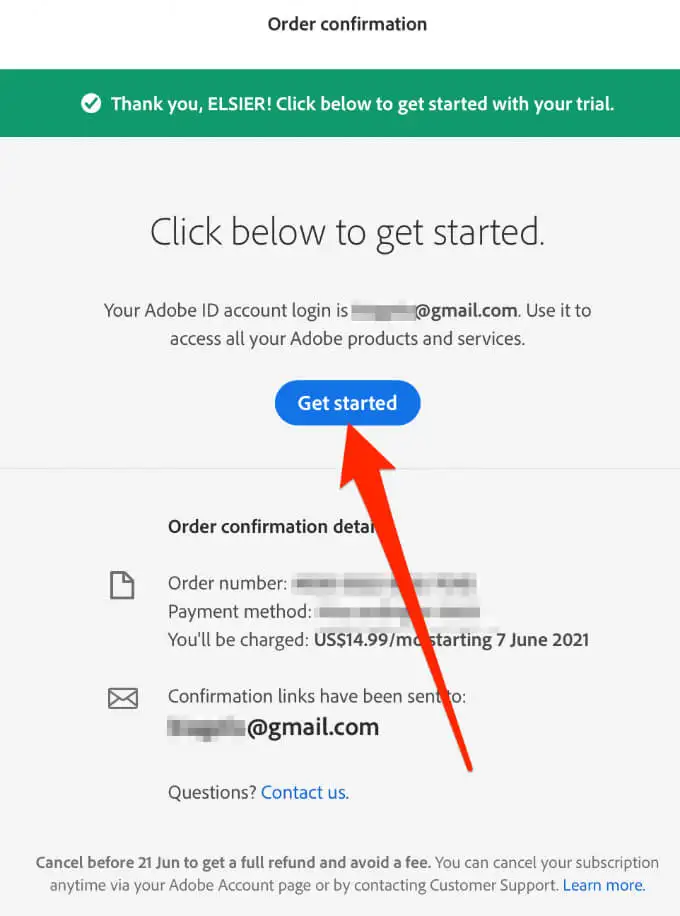
- ดาวน์โหลดและติดตั้ง Adobe Acrobat Pro DC ลงชื่อเข้าใช้ด้วยชื่อผู้ใช้และรหัสผ่านของ Mac และลงชื่อเข้าใช้ด้วยข้อมูลเข้าสู่ระบบ Adobe Acrobat ของคุณ เลือก ดำเนินการ ต่อ
หมายเหตุ : หาก Mac ของคุณมีชิปซิลิคอนของ Apple คุณจะได้รับแจ้งให้ติดตั้งซอฟต์แวร์เวอร์ชันที่ใช้ Intel บนอุปกรณ์ของคุณ เนื่องจาก Adobe ยังคงพัฒนาแอปเวอร์ชันใหม่สำหรับซิลิคอนของ Apple

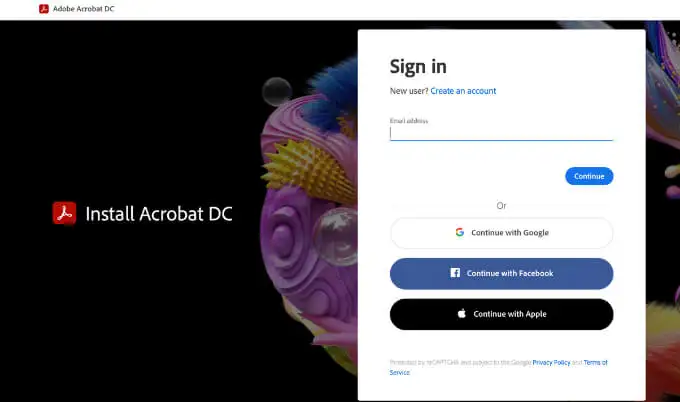
- เลือก เริ่ม การ ติดตั้ง และรอให้กระบวนการติดตั้งเสร็จสิ้น หลังจากนั้นแอปพลิเคชันจะเปิดขึ้นโดยอัตโนมัติ
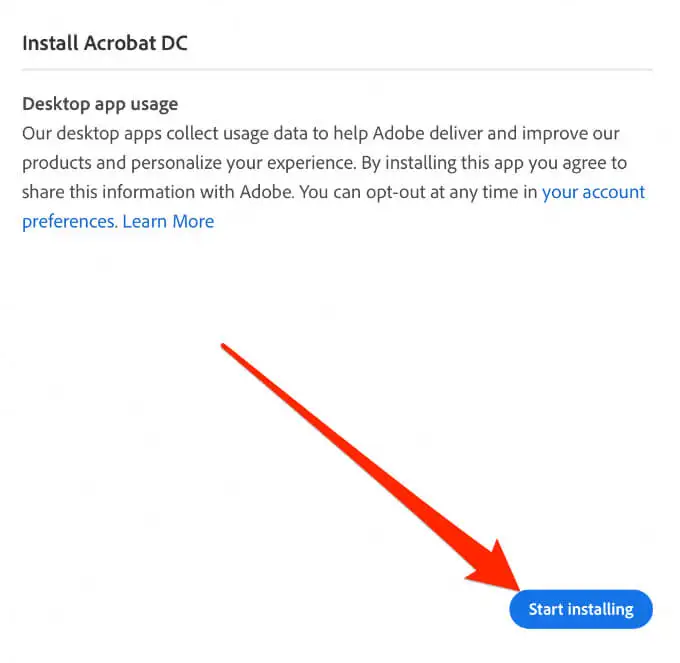
- จากนั้นเลือก ไฟล์ > เปิด แล้วเลือกไฟล์ PDF ที่คุณต้องการแปลงเป็น Word
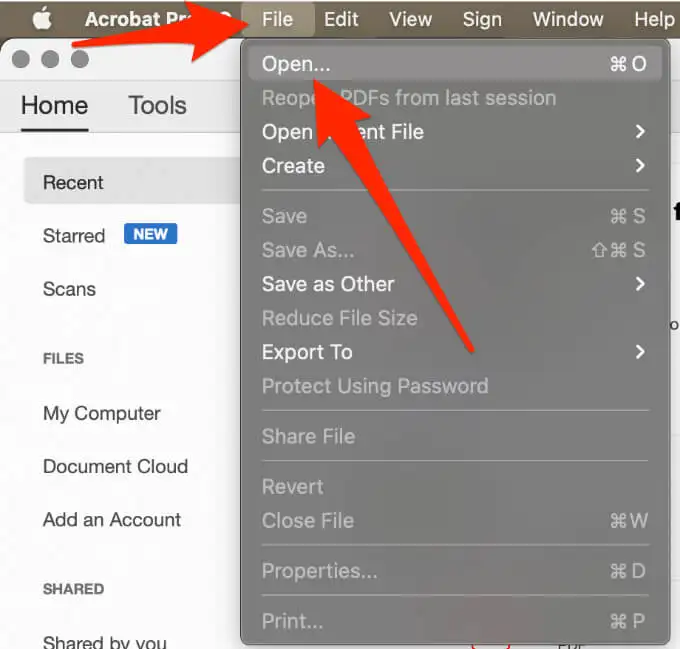
- เลือก ส่งออก PDF ในเมนูแนวตั้งทางด้านขวา
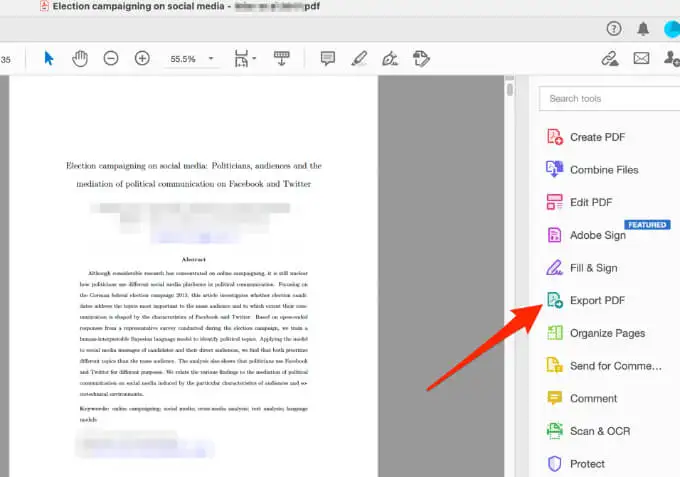
- ถัดไป ให้ไฮไลต์ตัวเลือก Microsoft Word แล้วเลือก ส่งออก
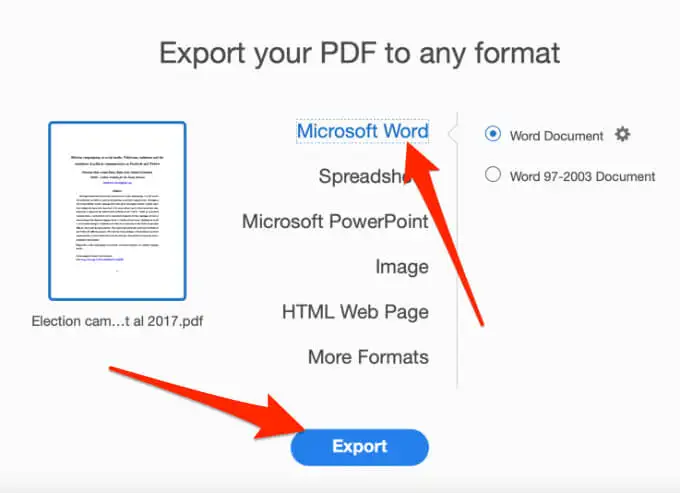
- เลือก ตำแหน่งที่ คุณต้องการบันทึกไฟล์ลงใน Mac ของคุณ เปลี่ยนชื่อ ไฟล์หากต้องการ จากนั้นเลือก บันทึก ไฟล์ที่แปลงแล้วจะเปิดขึ้นโดยอัตโนมัติใน Word เมื่อกระบวนการแปลงเสร็จสิ้น
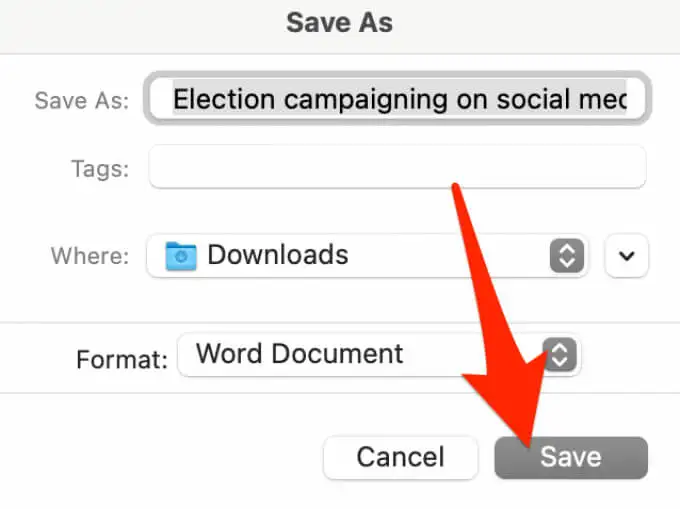
แปลง PDF เป็น Word โดยใช้ Automator
Automator เป็นแอปพลิเคชันที่มักถูกมองข้ามซึ่งติดตั้งอยู่ในคอมพิวเตอร์ Mac ทุกเครื่องที่ใช้สำหรับสร้างเวิร์กโฟลว์ แอปนี้ทำงานซ้ำๆ โดยอัตโนมัติ และสามารถใช้ Mac ของคุณได้ง่ายกว่าที่เป็นอยู่แล้ว
คุณสามารถใช้ Automator เพื่อบันทึก PDF เป็นไฟล์ Rich Text ซึ่งคุณสามารถเปิดใน Word และบันทึกเป็นเอกสาร Word ได้
- เลือก ไป > แอปพลิเคชัน > Automator
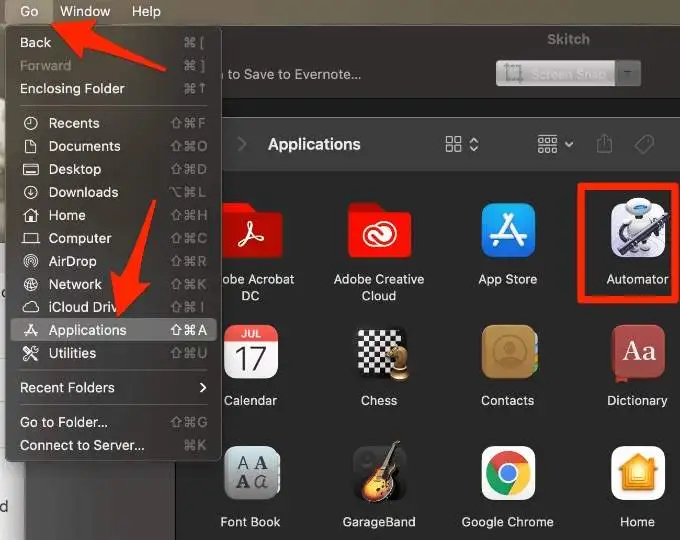
- ในป๊อปอัป เลือกประเภทสำหรับเอกสารของคุณ ให้เลือก เวิร์กโฟลว์ > เลือก
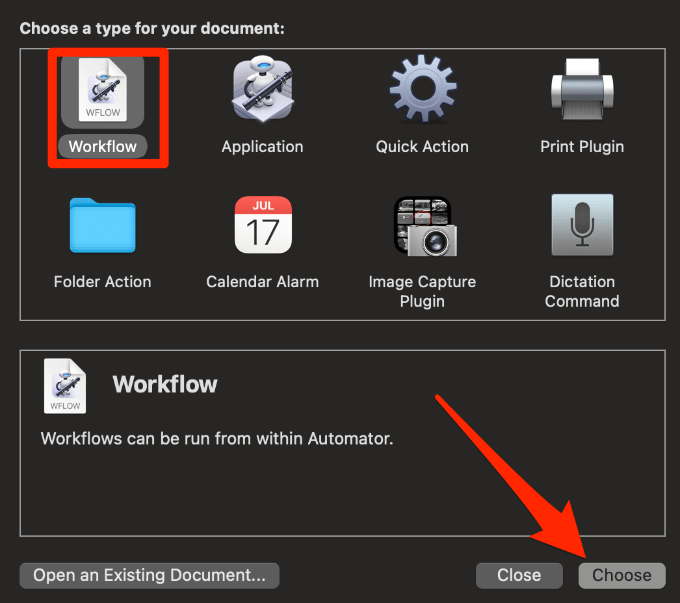
- จากนั้นเลือก ไฟล์และโฟลเดอร์ จากคอลัมน์ทางด้านซ้าย
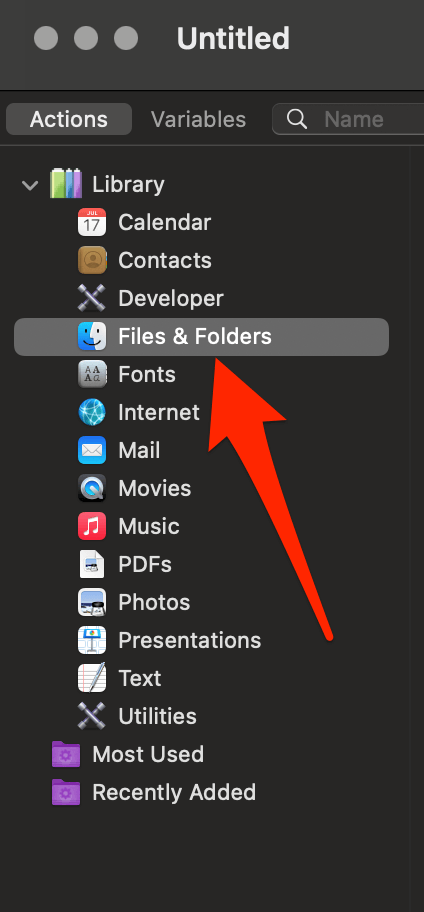
- เลือก ขอรายการ Finder แล้วลากไปยังพื้นที่เปิดโล่ง กล่องใหม่จะปรากฏขึ้นในพื้นที่ที่คุณเพิ่งลากรายการเข้าไป
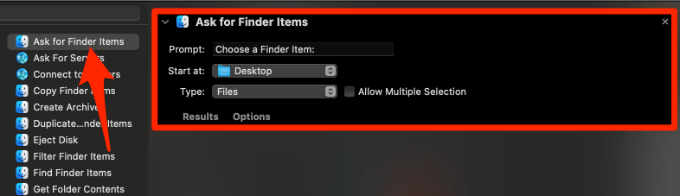
- กลับไปที่คอลัมน์ทางด้านซ้ายและเลือก PDFs
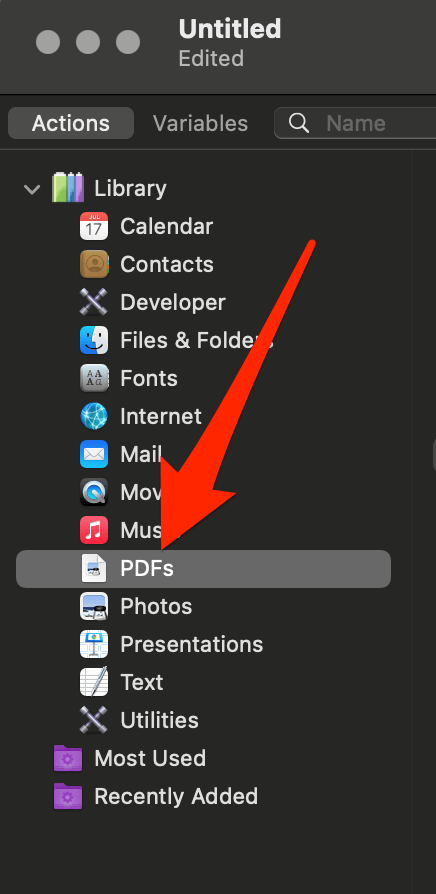
- เลือก แยกข้อความ PDF ในคอลัมน์กลาง แล้วลากลงในช่องว่างใต้กล่อง ขอรายการตัวค้นหา
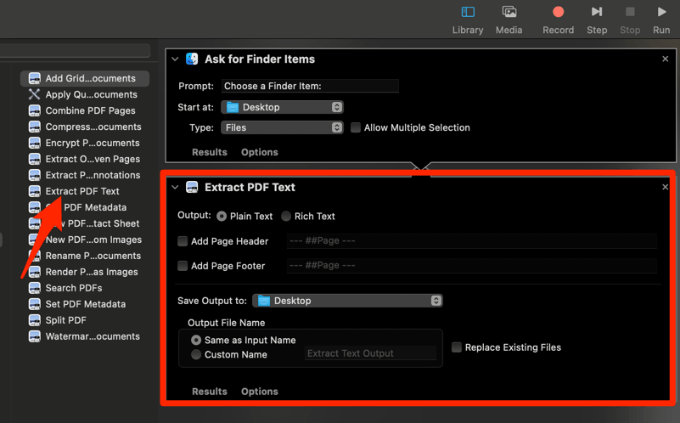
- จากนั้นเลือก Rich Text ในกล่อง Extract PDF Text
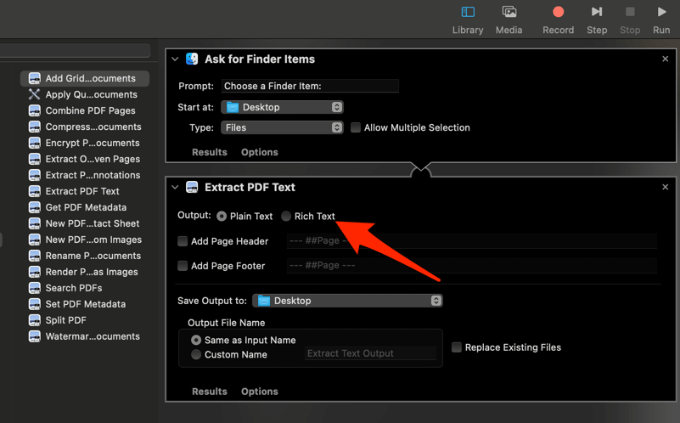
- เลือก ไฟล์ > บันทึก และตั้งชื่อเวิร์กโฟลว์ใหม่
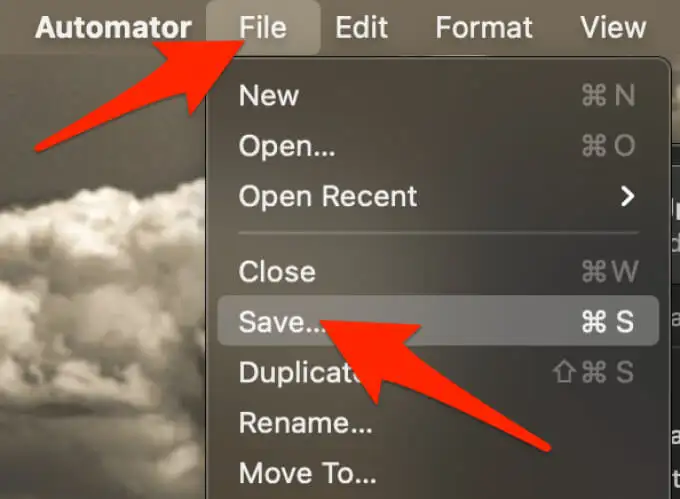
- แทนที่จะเป็นเวิร์กโฟลว์ ให้เลือก แอปพลิเคชัน ถัดจาก รูปแบบไฟล์ และบันทึกเวิร์กโฟลว์ที่ใดก็ได้ที่คุณต้องการบน Mac ของคุณ
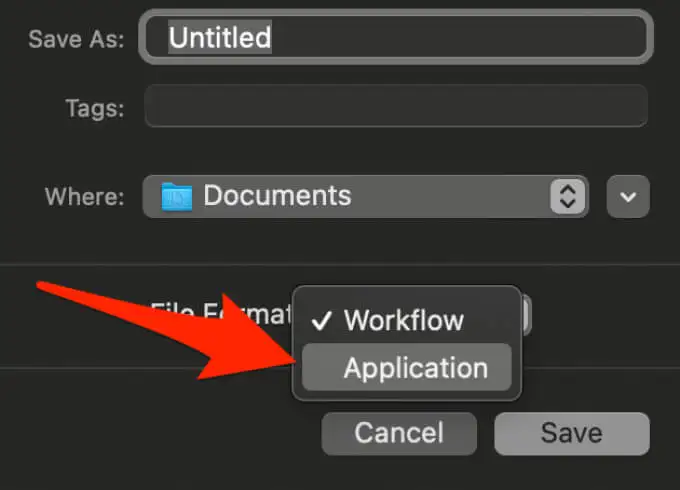
- คลิกสองครั้งที่โฟลเดอร์ที่มีเวิร์กโฟลว์ที่คุณเพิ่งสร้างขึ้น จากนั้นดับเบิลคลิกที่ ไอคอน หุ่นยนต์ ด้วยชื่อที่คุณตั้งไว้
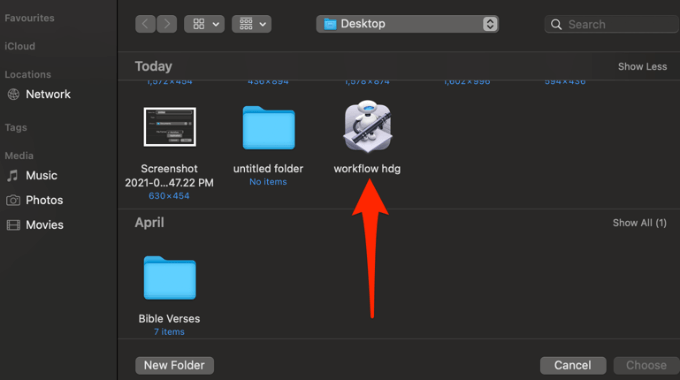
- เลือกไฟล์ PDF ของคุณแล้วเลือก เลือก ด้วยวิธีนี้ ไฟล์จะถูกแปลงและบันทึกเป็นไฟล์ Rich Text ในโฟลเดอร์เดียวกันกับไฟล์ PDF ของคุณ
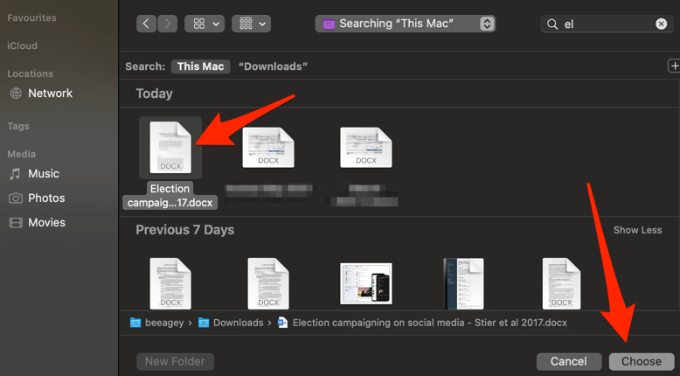
- คลิกขวาที่เอกสาร Rich Text วางตัวชี้เมาส์ไว้เหนือ Open With จากนั้นเลือก Word
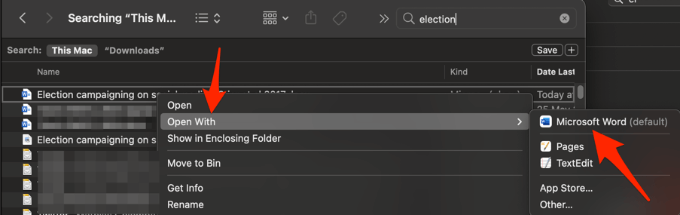
เมื่อไฟล์เปิดขึ้นใน Word คุณสามารถบันทึกเป็นเอกสาร Word มาตรฐานได้ จากนี้ไป เมื่อใดก็ตามที่คุณต้องการแปลงไฟล์ PDF เป็นรูปแบบ Word คุณสามารถใช้แอปเวิร์กโฟลว์ที่คุณเพิ่งสร้างขึ้น
หมายเหตุ : เมื่อคุณแก้ไขใน Word เสร็จแล้ว คุณสามารถเลือกส่งออกเพื่อแปลงกลับเป็นไฟล์ PDF ได้
แปลงไฟล์ PDF เป็น Word โดยใช้เครื่องมือออนไลน์ฟรี
หากการใช้ Adobe Acrobat Pro DC หรือ Automator ดูเหมือนยาวและน่าเบื่อ คุณสามารถแปลงไฟล์ PDF เป็นรูปแบบ Word โดยใช้เครื่องมือแปลงออนไลน์ เครื่องมือแปลงไฟล์ออนไลน์ฟรีที่ดีที่สุด ได้แก่ Smallpdf, Nitro, UniPDF, CamScanner หรือ WPS PDF to Word converter
สำหรับคู่มือนี้ เราใช้ Smallpdf เพื่อแปลงรูปแบบ PDF เป็น Word บน Mac
- ไปที่ Smallpdf PDF to Word ในเบราว์เซอร์บน Mac ของคุณ
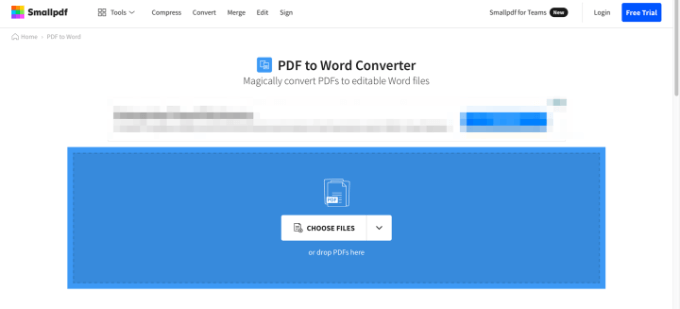
- เลือก เลือกไฟล์ เพื่อค้นหาไฟล์ PDF ของคุณและอัปโหลดไปยัง Smallpdf หรือลากและวางไฟล์ลงในพื้นที่สีน้ำเงินบนหน้าเว็บ Smallpdf คุณยังสามารถเลือกลูกศรที่อยู่ถัดจาก เลือกไฟล์ และเลือกตำแหน่งที่คุณต้องการเปิดไฟล์ PDF ของคุณได้
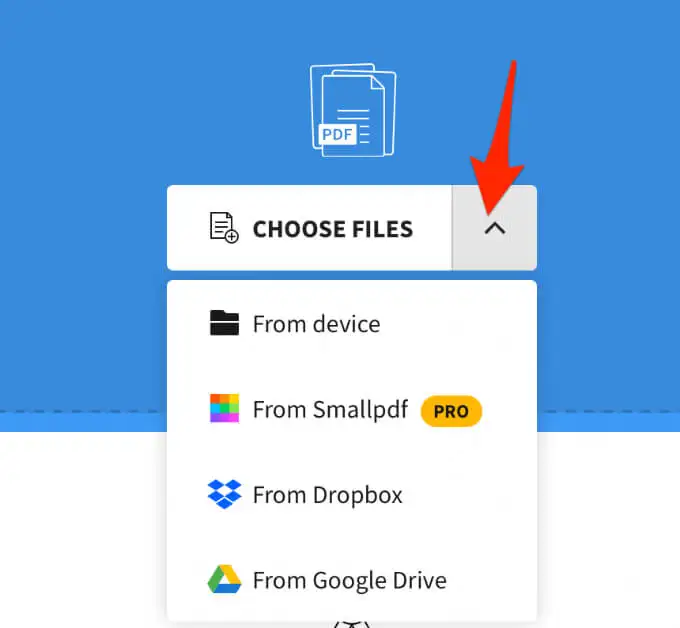
- เลือก แปลงเป็น Word และรอให้ไฟล์ถูกแปลง
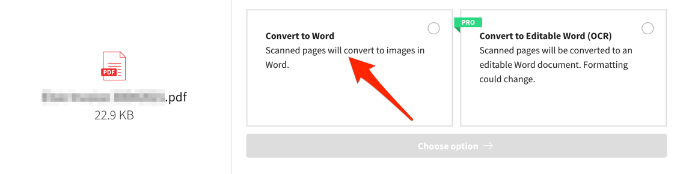
- เมื่อเสร็จแล้ว ให้เลือกลูกศรลงข้างชื่อไฟล์เพื่อดาวน์โหลดเป็นไฟล์ DOCX คุณสามารถบันทึกไฟล์ไปที่ Google Drive หรือ Dropbox หรือเลือกไอคอนซองจดหมายเพื่อสร้างลิงก์บนเว็บ
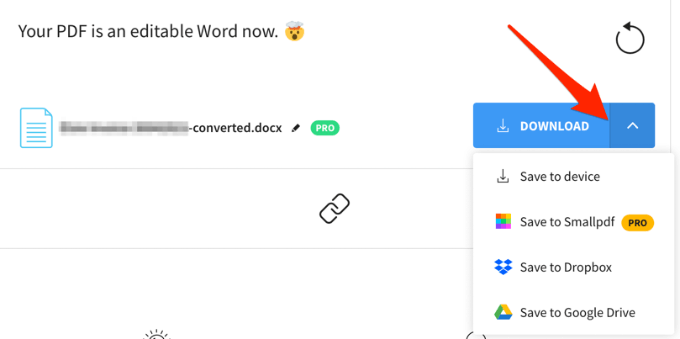
แปลงไฟล์ PDF เป็น Word เพื่อให้แก้ไขได้ง่าย
การแปลงไฟล์ PDF เป็นรูปแบบ Word ไม่ใช่เรื่องยากหากคุณรู้วิธีดำเนินการ วิธีที่ง่ายที่สุดคือการใช้เครื่องมือบนเว็บ เพราะสิ่งที่คุณทำคืออัปโหลดไฟล์และเครื่องมือจะแปลง PDF เป็นเอกสาร Word อย่างรวดเร็ว ซึ่งคุณสามารถดาวน์โหลด แก้ไข และบันทึกลงในอุปกรณ์หรือที่เก็บข้อมูลบนคลาวด์ของคุณ
แสดงความคิดเห็นและแจ้งให้เราทราบว่าวิธีใดดีที่สุดสำหรับคุณ
